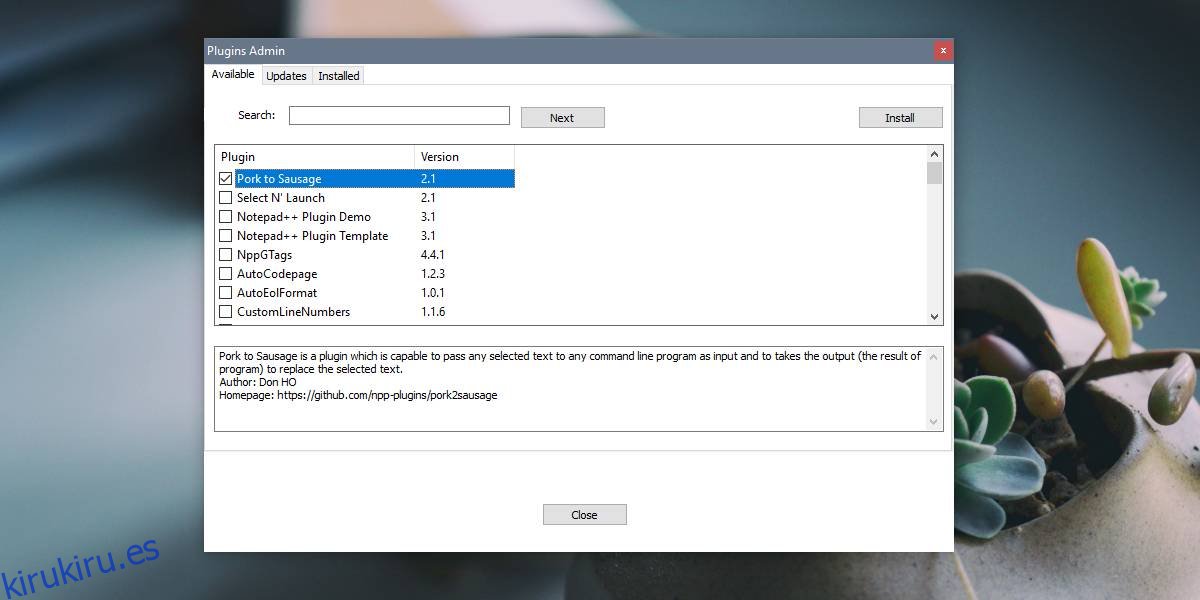Notepad ++ es el editor de texto con el que desea que venga Windows 10, pero no lo es. Aunque es gratis, instalarlo no es un gran problema. Si eres fanático de la aplicación y quieres ayudar a respaldar su desarrollo, también puedes comprar la aplicación Notepad ++ UWP. Lo que hace que Notepad ++ sea aún mejor es su compatibilidad con complementos. Si nunca ha utilizado complementos con la aplicación, es posible que no sepa cómo instalarlos.
Tabla de contenido
Instalar complementos en Notepad ++
Notepad ++ tiene un administrador de complementos, aunque en la versión más reciente de la aplicación, se llama Administrador de complementos. Es exactamente lo mismo, solo una etiqueta diferente. Puede instalar complementos desde el Administrador de complementos, pero solo tiene unos pocos. Encontrará muchos otros complementos que no se enumeran en el Administrador de complementos.
Si no ve el Administrador de complementos, puede instalarlo. Descárgalo desde aquíy luego vaya a la sección sobre la instalación de complementos sin el administrador de complementos.
Con administrador de complementos
Abra Notepad ++ y vaya a Complementos> Administrador de complementos para abrir el Administrador de complementos. Revise la lista de complementos disponibles, seleccione el que desea instalar y haga clic en el botón Instalar en la parte superior derecha.
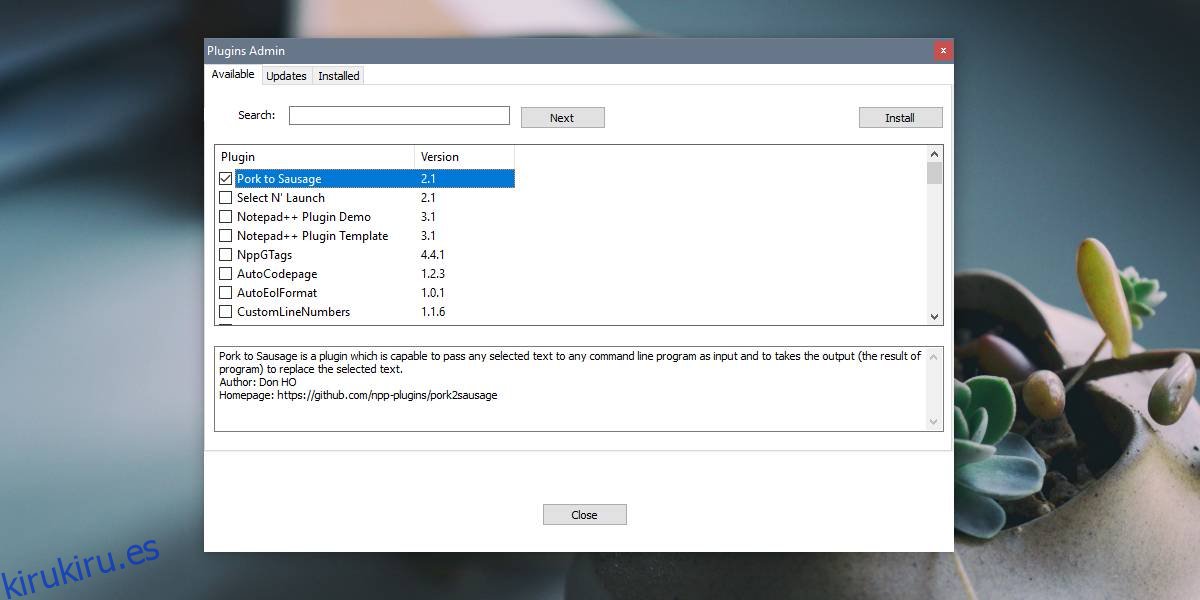
Sin administrador de complementos
Instalar un complemento sin el administrador de complementos es bastante fácil. Lo primero que debe hacer es descargarlo. Normalmente se descargará como un archivo comprimido que debe extraer.
Si un complemento tiene una versión 86x y una 64x, asegúrese de descargar el mismo que coincida con la instalación de su aplicación y sistema. Una vez que haya descargado y extraído el complemento, debe pegar el archivo extraído en la siguiente ubicación;
%LOCALAPPDATA%Notepad++plugins
Si la ubicación anterior no existe en su sistema, debe pegar los archivos del complemento en la siguiente ubicación;
C:Program FilesNotepad++plugins
o si tiene una instalación de 32 bits, péguela en;
C:Program Files (x86)Notepad++plugins
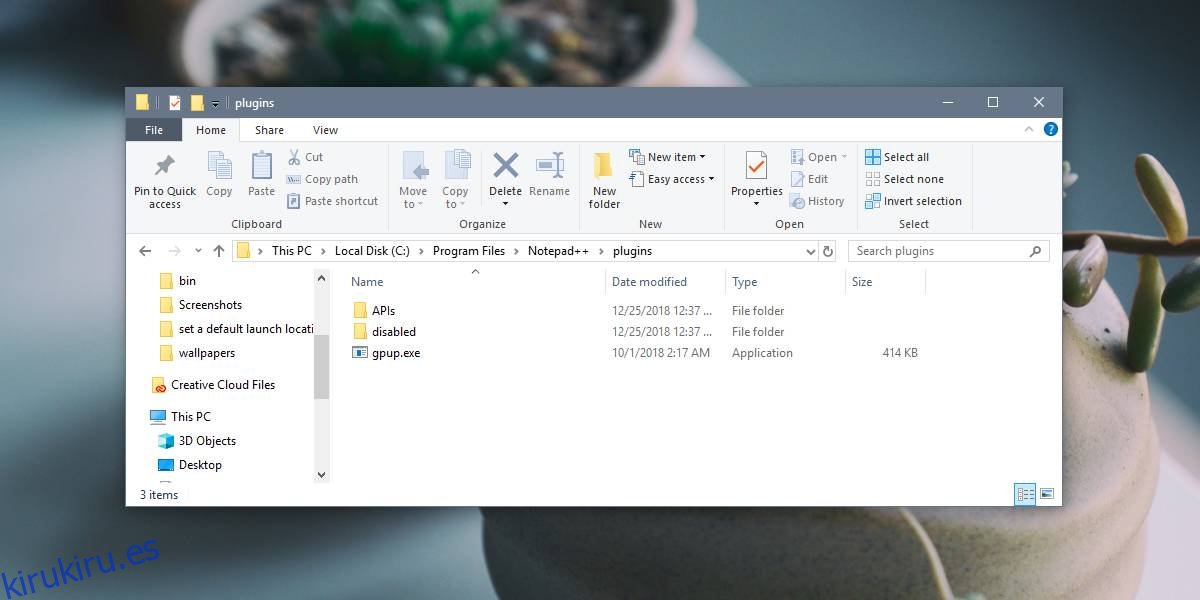
Cierre Notepad ++ si lo tiene abierto y luego ábralo nuevamente. El complemento debería aparecer en el menú Complementos de la aplicación.
Lo que esto significa esencialmente es que puede instalar cualquier complemento para Notepad ++ que encuentre. La aplicación no restringe a los usuarios a instalar solo aquellos disponibles en el Administrador de complementos. Si bien la flexibilidad es excelente, conlleva riesgos, por lo que si está instalando complementos desde fuera del Administrador de complementos, asegúrese de que sea seguro. Utilice solo aquellos en los que confíe la comunidad o aquellos que sean de código abierto.